
vivo手机助手为您提供了两种连接方式,您可根据需求选择。USB连接,需要将手机设备与电脑用USB数据线连接。Wifi连接,无须数据线即可体验vivo手机助手带给您的精彩。

1.我的手机
①USB连接
打开电脑端的vivo手机助手,未连接手机设备时,界面如下:

使用USB数据线将您的手机与电脑连接,此时需要打开手机设备的【USB调试】开关,如果【USB调试】开关已打开,并且手机驱动已安装,工具会自动连接手机。

USB连接失败该如何操作?
使用USB连接时,出现不能连接的情况时,请参照下面方式进行检查:
1、检查手机【USB调试】有没有打开。
2、检查有没有安装手机驱动。
3、手机端是否安装“手机助手”应用,或者已安装的版本太旧。

如何打开USB调试?
USB调试是手机与电脑建立连接的桥梁,可参考下述方式打开:
将手机和电脑通过USB数据线连接,在手机端USB设置界面,找到【USB调试】便捷开关(近期出厂的手机有此便捷开关)。
进入设置-通用-应用程序-开发中找到【USB调试】开关,具体如下:

如果第一次使用USB数据线连接手机和电脑,并打开USB调试,在电脑桌面的右下角可能会弹出发现新硬件设备的提示框。此时的操作请参考如何安装手机端“手机助手”?
如何安装手机驱动?
在安装vivo手机助手时,一般会自动安装手机助手驱动。
您也可以进入vivo手机助手的安装目录,双击driver文件夹下的DriverInstall.exe手动安装驱动。比如我的手机助手安装到了“D:\vivo手机助手”,则到“D:\vivo手机助手\driver”,运行DriverInstall.exe即可。
安装完手机驱动后,用USB数据线连接手机和电脑,右下角会弹出发现新硬件设备的提示框,等待安装完成即可。

有的电脑可能出现会自动安装驱动失败的情况,请按以下操作进行:
1、右键点击桌面“我的电脑”,选择“管理”进入计算机管理,点击“设备管理器”;
2、在设备管理器中找到带黄色惊叹号的“Android Phone”设备,在这个设备上点击右键选择“更新驱动程序”;
如果在设备管理器中没有发现带有黄色惊叹号的设备,则说明手机和电脑没能建立连接,请尝试打开手机的USB调试、更换USB插口、更换数据线或重启电脑。
3、在“硬件更新向导”中选择“从列表或指定位置安装(高级)”,点击下一步;
4、点击浏览,找到手机助手的安装目录下的driver\driver,V1和S1手机请选择Qualcomm,其它机型请选择MT(如下图),点击下一步完成更新驱动;

如果以上方法,还是无法完成驱动的安装,可能是因为您的电脑系统缺少部分系统自带的驱动文件导致的。手机通过USB数据线与电脑连接后,若手机只显示电池正在充电,不能选择连接方式,请重启电脑后重新连接手机。
如何安装手机端“手机助手”?
vivo手机助手要与手机建立连接,需要在手机上安装一个“手机助手”的应用来配合。工具与手机连接时,会自动向手机安装这个应用。但如果提示安装失败或者长时间不能连接手机,请断开手机与USB数据线的连接,卸载手机上的“手机助手”应用并重启手机,重新进行连接。
使用wifi将手机与电脑连接,可以免于使用数据线的烦恼,连接方式如下:
手机与电脑连接至同一局域网;
打开手机端“手机助手”应用选择wifi连接,获取验证码;
打开电脑端vivo手机助手,在wifi连接处输入验证码后选择连接即可。
Wifi连接失败改如何操作?
使用wifi连接时,出现不能连接的情况时,请参照下面方式进行检查:
验证码输入是否正确。
手机和电脑是否处于同一局域网中,同一局域网指:假如您的电脑连到了路由器上,路由器的无线网ID(SSID)为feature2,则如下图,手机打开WLAN也要连接到feature2。

手机端的“手机助手”版本是否合适,请使用最近更新的版本,安装方式请查看如何安装手机端“手机助手”?
特别注意:每次工具升级后,都要先使用USB方式连接一次手机,否则可能会因为手机端的“手机助手”应用与vivo手机助手的版本不匹配导致无法连接。
怎样获取更新版本?
工具会自动检测服务器是否有更新版本,当“手机升级”按钮上显示 的标识时,表明手机软件可升级,此时点击“手机升级”按照提示操作即可。
的标识时,表明手机软件可升级,此时点击“手机升级”按照提示操作即可。
如何对手机进行升级?
手机升级主要包括以下步骤:
1、单击“手机升级”,在弹出的对话框中单击“下一步”,如需备份手机资料请选择“手机备份”。
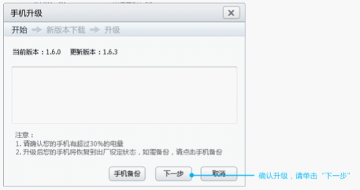
请阅读注意事项
如需取消,请单击“取消”。
2、新版本升级包下载过程,下载成功后单击“下一步”:

3、在弹出的对话框中单击“升级”,接着工具会将数据包传送到手机中,手机收到升级数据包后自动升级。


注:升级过程中,请不要操作手机,操作手机可能会使升级失败。
如果升级失败,请尝试重启手机,重启手机后没有效果,请联系售后咨询。
升级后手机原有的软件、信息、联系人等是否会受影响?
使用vivo手机助手对手机进行升级时,一般仅对系统软件进行升级,不会覆盖原有应用,不会对信息、联系人等造成影响。但是建议您升级前对手机资料进行备份,以免更新软件对手机某些软件做了重大修改,影响手机原有数据。
如果您连接了多台设备,需要在不同设备之间切换时,请在【我的手机】页面,点击“切换手机设备”返回到欢迎界面,在连接方式下方的设备列表中,选择需要切换的设备,单击“连接”即可。


通过“手机资料备份”可以将手机中的联系人、信息和日程等保存到本地。
手机资料备份主要包括以下几个步骤:
单击“手机资料备份”,在弹出的手机资料备份对话框中确认勾选内容以及备份文件保存目录,单击“开始备份”即可。

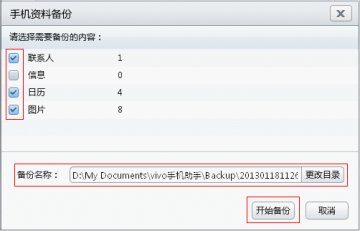
备份时请勿断开连接,备份完成后,单击“完成”即可。

通过“恢复备份”可以将您保存在本地的备份文件恢复到手机。
恢复备份有以下几个步骤:
注:恢复备份只识别工具备份的文件格式,备份方式见手机资料备份。
单击“恢复备份”,在弹出的恢复备份对话框中选择备份文件,单击“下一步”。


勾选需要恢复的内容,点击“开始恢复”,如果需要返回重新选择,可点击“上一步”。

恢复备份时请勿断开连接,恢复完成,点击“完成”即可。

打开“文件管理”可以查看手机和SD卡中的文件,最新版工具使用ftp模式,提高了文件读取速度,方便您的使用。请在【我的手机】分页底部点击“文件管理”即可。


手机截屏怎么用?
在【我的手机】分页,左侧显示手机屏幕预览,您只需要点击“截屏”按钮即可保存当前屏幕截图到电脑指定文件夹。
为您提供了动态刷新和手动刷新按钮。
您可以在截屏设置中选择,截屏时是否包含手机外壳。


新建联系人
单击“新建联系人”,右侧区域会显示编辑项,填写相关信息,保存即可。
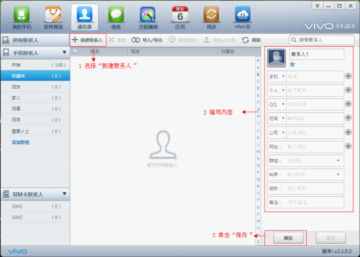
编辑联系人
首先选中需要编辑的联系人,单击右侧联系人详情区域下方“编辑”,进入编辑状态,修改相关内容保存即可。

删除联系人
首先勾选需要删除的联系人,然后单击功能区域“删除”,确认即可。

选中需要删除的联系人,单击联系人详情区域下方“删除”,确认即可。
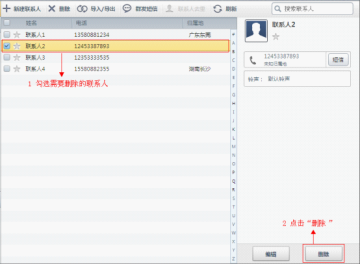
首先勾选需要删除的联系人,然后单击鼠标右键,在弹出的快捷菜单中选择“删除”,确认即可。

如何新建、编辑、删除群组,添加、移除群组成员?
新建群组
单击群组列表项的“添加群组”,当其成为可编辑状态时,输入新群组名称,鼠标单击其他地方,即可保存。
编辑群组
双击群组名称,进入编辑状态,输入新名称即可。或选中需要编辑的群组,单击鼠标右键,在弹出的快捷菜单中选择“编辑群组”即可。
删除群组
选中需要删除的群组,单击鼠标右键,在弹出的快捷菜单中选择“删除群组”即可。
首选勾选需要添加到群组的联系人,然后单击鼠标右键,在弹出的快捷菜单中选择“添加到”即可。
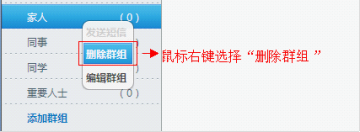
添加群组成员
首选勾选需要添加到群组的联系人,然后单击鼠标右键,在弹出的快捷菜单中选择“添加到”即可。
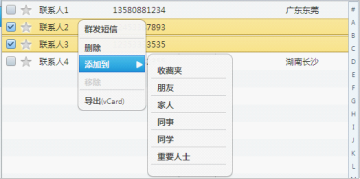
移除群组成员
首先进入目标群组,然后选择需要移除的成员,最后单击鼠标右键,在弹出的快捷菜单中选择“移除”即可。

导出联系人
首先勾选需要备份的联系人,然后单击功能区域“导入/导出”,选择“导出(vCard)”,在弹出的另存为对话框中选择保存位置,设置文件名称后,确认即可。
注:工具仅支持备份为*vcf格式的文件。


导入联系人
单击功能区域“导入/导出”,选择“导入到手机” - “CSV” 或 “vCard”,在弹出的打开文件对话框中选择本地备份的名片文件,确认后即可将文件中的联系人信息导入到手机。
注: *.csv格式文件 或 .* vcf格式文件均为名片备份的文件格式 。
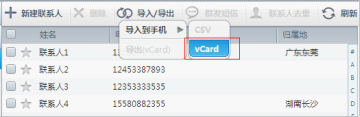

如何去除重复的联系人?
首先选择需要去重的联系人,然后单击功能区域“联系人去重”,工具将检测是否存在重复的联系人,并将其删除。
注:vivo手机助手只将姓名和号码重复的联系人删除。
如何发信息给联系人?
您可以通过以下方式给联系人发送短信:
首先勾选需要发送信息的联系人,然后单击功能区域“群发短信”,在弹出的发送短信对话框中填写内容,发送即可。

勾选需要发送短信的联系人后,在联系人列表区域,单击右键快捷菜单,选择“群发短信”/“发送短信”。

选中单个联系人,在右侧查看联系人区域,号码项的后面单击“短信”即可。

在左侧目录区,选择某个群组,单击右键快捷菜单选择“发送短信”,可对群组中的联系人发送短信。
如何搜索联系人?
联系人搜索提供了按姓名和按电话号码搜索
您可以在搜索框中输入联系人姓名或者输入联系人号码,列表区域即可实时显示搜索结果。


4.信息
哪些途径可以新建信息?
可通过功能区“新建信息”发送信息。
查看与某人的会话,在界面底部的快捷回复区域,输入短信内容回复信息。
换到【通讯录】分页,选择联系人发送信息。
如何查阅、删除信息?
查阅信息
可以选合适的排序方式查看手机中的信息,也可以点击查看收藏夹中的信息。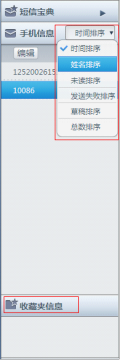
删除信息
可通过功能区“删除”删除指定会话。

使用鼠标右键快捷菜单。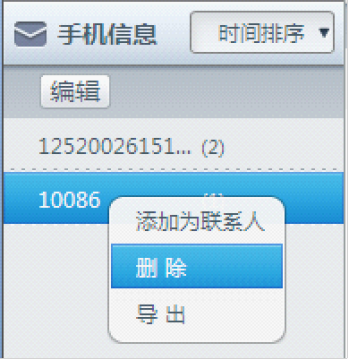
在树状区域,单击“编辑”,勾选需要删除的短信,单击“删除”。

导出信息
备份指定信息:在信息列表中勾选需要备份的信息,单击“导入/导出”->“导出选中信息”可将选中的信息导出到本地。

备份全部信息:单击“导入/导出”->“导出全部信息”可将手机中所有信息导出到本地。
PS:在树状区域,单击“编辑”,勾选需要备份的短信,再单击“导出”,也可以实现信息备份。

导入信息
单击“导入/导出”->“导入信息到手机”,选择本地备份的信息文件可以将文件中的信息导入到手机。
注:信息导入只能导入通过工具备份的文件(*.SMS格式文件)
单击【主题】进入主题制作分页。
进行反馈
• 如果未安装任何机型,进入【主题】分页,会提示您添加机型。
• 如果已添加机型,则进入主题编辑界面。
如何安装、卸载机型?
安装机型
工具未安装任何机型时,单击“添加机型”或直接单击“未安装机型”标签,进入【未安装机型】分页,选中需要安装的机型,单击右下角“安装”按钮安装机型。


工具已安装机型时,在主题编辑界面单击“切换机型”,在【已安装机型】分页单击右下角“添加机型”,或切换到【未安装机型】分页,选择所需机型安装即可。

PS:从主题编辑界面进入“切换机型”界面后,可单击右侧区域上方的“返回主题编辑界面”返回到编辑界面。

卸载机型
工具已安装机型时,在主题编辑界面单击“切换机型”,在【已安装机型】分页勾选需要卸载的机型,单击“卸载”按钮即可。

制作主题,主要包括以下几步:
1、在已安装机型中选中需要编辑的机型,进入该机型的主题编辑界面,例如选择X1,进入下图所示的界面:

2、进入编辑界面,左侧为预览区,右侧为编辑区
通过单击左边预览图中相应的编辑元素或者在右侧的下拉框中选择编辑元素。
(进入编辑界面,会显示一个默认的主题。当然您可以通过点击“打开主题”按钮打开本地的主题文件继续编辑。)
在编辑区您可以看到两类主要的编辑内容,锁机壁纸和桌面主题,单击分页标签可以互相切换。
锁机壁纸分页——主要用于编辑锁机壁纸。
桌面主题分页——主要用于编辑桌面壁纸、应用程序图标、面板图标、文件夹图标、文件夹编辑元素、文件夹动画背景、第三方应用程序图标随机背景、第三方应用程序图标遮罩、第三方应用程序图标高光。这些都是显示在手机中的图标或者背景。
注:桌面主题中,所有的编辑元素并不是在一个页面里呈现的。通过单击预览图左右两边的耳朵按钮切换页面。

选择编辑元素后,在右侧的画布中央显示该元素图片。画布的下方有一些操作按钮,如下图所示。
其中,单击“使用本地图片”按钮可以打开本地的图片替换。

PS:非本机内置的第三方程序图标无法编辑,但是我们提供了为这些图标添加背景、遮罩、高光等效果的功能。通过添加这些效果,您也可以使第三方程序的图标符合主题的整体风格。其中背景有7张图片,应用时手机会随机取其中一张作为第三方程序图标的背景。

3、编辑完成后,您还可以为制作的主题命名,这个名字会显示在手机的主题列表中。
4、单击“保存主题”或者“主题另存为”按钮保存主题到本地。
如何应用该主题?
将主题文件拷贝到手机端,在手机端应用
以vivo S1机型为例:将主题文件拷贝到手机存储卡的“主题”文件夹下。
然后在主题汇中就可以浏览到您自己编辑的主题,点击应用即可将该主题应用到手机中。

可以直接打开主题,在主题编辑界面,点击功能区“应用主题”。(前提是,需要手机连接工具)
如何下载主题?
在主题编辑界面,单击功能区“主题下载”,进入主题下载页面:
• 选择主题图片,单击“下载”,即开始下载主题 。
• 单击“查看详情”,查看主题文件预览图。
• 单击“上一页”“下一页”查看更多主题资源。
如何新建、编辑、删除日程?
新建日程
点击功能区域“新建活动”,在右侧编辑区域填写内容,保存即可。

编辑日程
选择需要编辑的日程,在右侧详情区域点击“编辑”按钮,即可对所选日程进行编辑。

删除日程
在左侧列表区域,鼠标选中某条日程,点击后方的删除图标按钮可删除单条日程。
点击功能区域“删除全部”可清空所有日程。

如何导出、导入日程?
导出日程
点击功能区“导入/导出”选择导出,在弹出的导出日历弹出框中勾选需要导出的日程,点击确定即可。


导入日程
点击功能区“导入/导出”选择导入,选择日历备份文件保存的路径,指定导入的备份文件,点击打开即可。


如何搜索日程?
搜索框中输入活动名称关键字,即可搜索相关日程。

vivo帐户
如何注册?
登录界面提供了“立即注册”按钮,点击可进行注册。
您还可以使用vivo智能手机进行注册。工具提供了相关说明,可点击查看。

忘记密码怎么办?
在vivo云登录界面,点击“忘记密码?”按照提示操作,您需要提供注册时的邮箱地址,作为接收密码的邮箱。
如何退出?
登录成功后,界面右下角显示帐户名称,点击“退出”按钮即可。
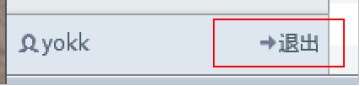
云数据是什么意思?
云数据是您通过手机端“同步助手”备份的联系人、信息等资料,您可以使用工具查看这些数据,还可以将其备份到电脑端。
这些数据是存储在vivo服务器上的,需要联网读取,由于网络不稳或与服务器通信不畅,可能出现读取不到的情况,请稍等片刻再刷新试试。
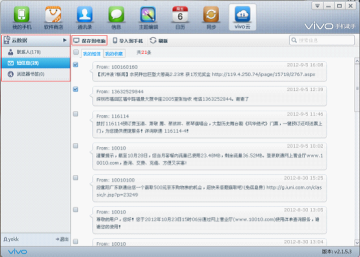
如何查看任务?
如果有正在进行的任务时,界面右上角的vivo 手机助手Logo会有动画以及任务数提示。
鼠标悬停时,展开正在进行任务的悬浮框。

点击“任务管理”,弹出任务管理对话框,可以查看正在进行、已完成和已下载过的应用。

支持( 0 ) 盖楼(回复)
支持( 0 ) 盖楼(回复)
支持( 0 ) 盖楼(回复)